
DMM TVは約12万本のアニメ・エンタメが見放題になりますが、画質は綺麗なのか?悪いのか?気になる方も多いはず。
この記事では、DMM TVの画質はどれくらいなのか紹介しながら、画質が悪いときの解決法まで解説します!
DMM TVの画質はどれくらい?
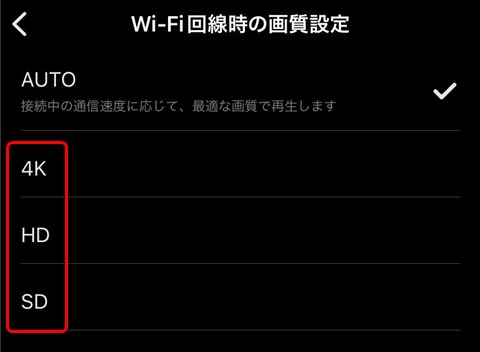
DMM TVの画質は「4K」「HD」「SD」の3つに対応しているので、高画質でアニメ・エンタメ動画を見れます。
ただ、人によっては4K?HD?と言われてもよく分からないと思うので、画質ごとの解像度・綺麗さを以下にまとめました。
画質の違い
- 4K(2160p)
→HDの4倍となる画素数で高精細 - HD(720p/1080p)
→Blu-rayと同じぐらい綺麗 - SD(480p)
→DVDと同じぐらいの画質
HD画質はテレビの大画面で見てもくっきり映るし、4K画質だとHDよりも4倍ほど高精細で美しい映像を楽しめます!
ただし、4K画質に対応していのはごく一部の作品のみで、ほとんどの作品はHD画質。
4Kで見れることは少ないですが、HDでも十分なほど高画質なので、DMM TVは快適に動画を見れるでしょう。
公式サイト
DMM TVは作品ごとに画質が異なる

DMM TVの画質は「4K」「HD」「SD」があると紹介しましたが、どの画質で見れるかは作品によって異なります。
作品ごとの画質を確認するには、作品ページの「アイコン表示」で分かります。
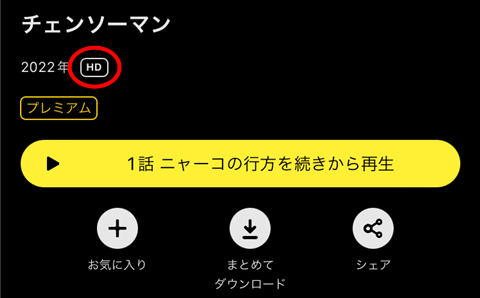
作品ページに「HD」のアイコン表示があったら、HD画質(720p/1080p)ということです。
HD画質ならどのデバイスでも綺麗に映るので、高画質で見たいならこちらを目印に探してみると良いでしょう。
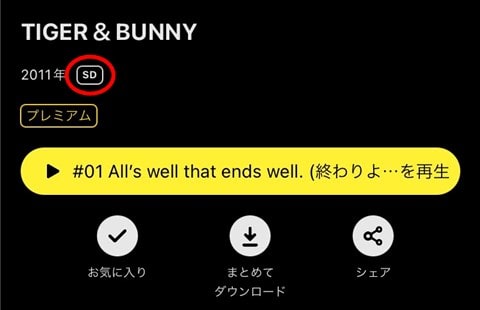
作品ページに「SD」のアイコン表示があったら、SD画質(480p)になります。
SD画質は4K・HDと比べて低画質なので、テレビの大画面で見ると画質の悪さが気になるかもしれません。

DMM TVの画質を変更する方法

DMM TVの画質を変更する方法はスマホ・タブレットとパソコンで違いがあります。
ちなみに、Fire TV StickやAndroid TVなどのテレビデバイスは画質を変更できず、通信状態にあわせて最適な画質で再生する「AUTO」のみとなっています。
スマホ・タブレットから画質を変更する

スマホ・タブレットからDMM TVの画質を変更するには、専用アプリを開いて「マイページ」をクリック。
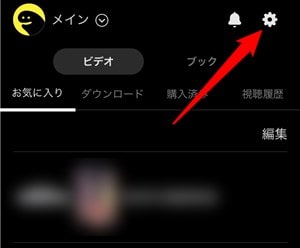
マイページの画面右上にある「歯車アイコン」をクリック。
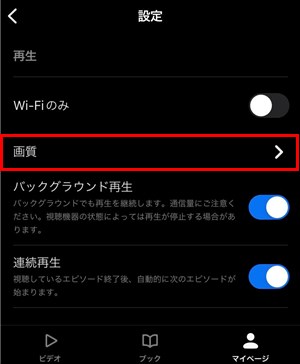
DMM TVの設定が表示されるので、再生にある「画質」を選択。
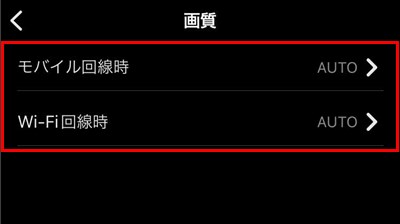
画質から「モバイル回線時」または「Wi-Fi回線時」を選択。
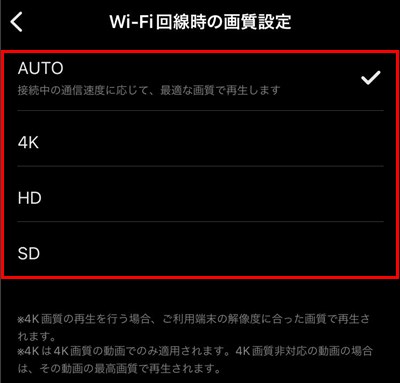
モバイル回線時(Wi-Fi回線時)の画質設定で、「AUTO」「4K」「HD」「SD」の4つから選びます(※初期設定は「AUTO」)。
これで、スマホ・タブレットからDMM TVの画質を変更する方法は完了です。
パソコンから画質を変更する
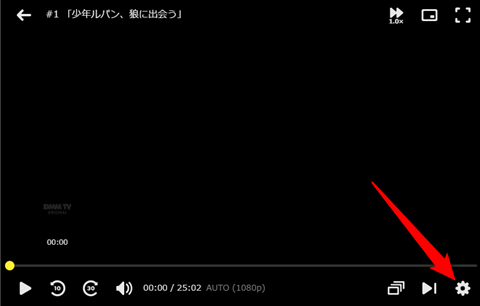
パソコンでDMM TVの画質を変更するには、再生画面の右下にある「歯車アイコン」をクリック。
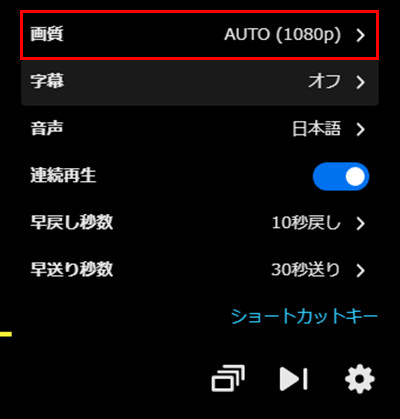
設定メニューが表示されるので、その中から「画質」を選択。
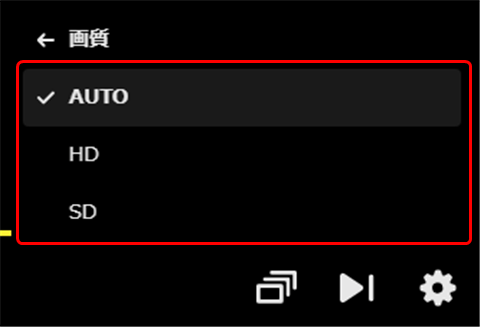
画質から「AUTO」「4K」「HD」「SD」を選ぶだけで、パソコンからDMM TVの画質を変更する方法は完了です(※作品の対応画質のみ表示されます)。
公式サイト
DMM TVの画質が悪いときの解決法

DMM TVの画質が悪いと感じたら以下の3つを確認してみてください。
それでは、画質が悪いときの解決法を説明していきます!
ダウンロード機能を活用する
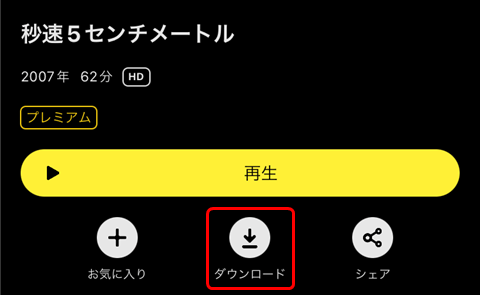
DMM TVの画質が悪いと感じたら、iOS・Android向けアプリの「ダウンロード機能」を活用するのがオススメ!
動画をダウンロードしてオフライン再生すれば、ネット環境や通信速度に関係なく、高画質で動画を見れます。
他にも動画再生が途中で止まったり、画質が落ちる心配もないので、ストレスフリー!
ただし、パソコンやテレビはダウンロード機能に対応していないので、こちらの方法で画質の悪さを解決することはできません。

-

-
DMM TVのダウンロード方法は?オフライン再生なら通信量を大幅に節約!
DMM TVはスマホ・タブレットから動画をダウンロードできるので、外出中でも通信量を気にせずに動画を見れます。 この記事では、DMM TVの動画をダウンロードしてオフライン再生する方法を紹介しつつ、視 ...
続きを見る
ネットワーク環境を改善する

DMM TVの画質が悪いのはネット環境が不安定だったり、通信速度が遅いのが原因かもしれません。
ネットワークが不安定・遅いと画質が落ちたり、途中で止まるので、モバイル回線やWi-Fiを改善してみましょう!
モバイル回線の改善
- 通信速度制限になっていないか確認する
- 機内モードを一度オンにしてオフに戻す
- モバイル回線を乗り換える
- 朝や夜の混雑する時間帯を避ける
- Wi-Fiに接続する
Wi-Fiの改善
- Wi-Fiルーターの近くで試してみる
- Wi-Fiルーターやモデムを再起動させる
- 2.4GHz帯ではなく、5GHz帯に接続する
- 高性能なWi-Fiルーターに買い換える
- 中継機を導入する
モバイル回線とWi-Fiを改善できたら「Fast.com」などで通信速度を測ってください。
DMM TVが推奨する通信速度はSD画質(6Mbps)、HD画質(12Mbps)、4K画質(25Mbps)となっています。
つまり、高画質で見るなら「12Mbps以上」の安定したネット環境が必要ということです。
公式サイト
作品・設定がSD画質になっている
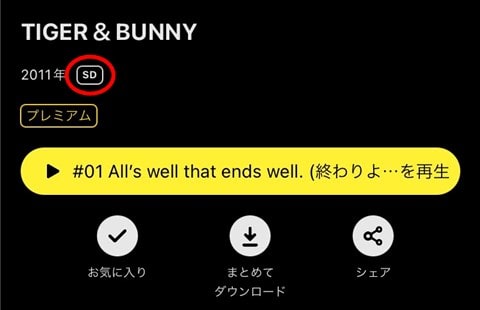
DMM TVの画質が悪いときは、作品の最大画質がSDだったり、画質設定でSDを選んでないか確認してください。
まず、作品ページに「SD」アイコンがあったら、その作品は低画質にしか対応していません。
この場合はどうすることもできないので、なるべくスマホなどの小さな画面で見るぐらいしか対処できません(※大きな画面で見ると画質の悪さがより目立つ)。
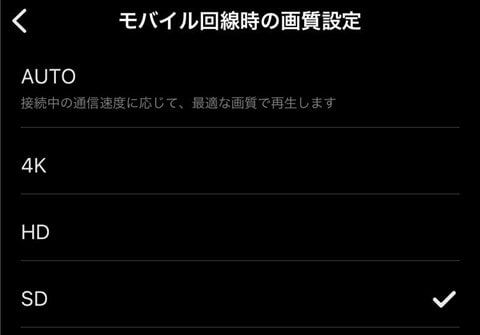
次に、画質設定で間違ってSDを選んでいると、作品がHD・4Kに対応していても、低画質で再生されます。
その場合はアプリの設定画面やWebサイトの再生画面から「画質」を選んで、SDに変更していないか確認してください。

DMM TVと他サービスを画質比較
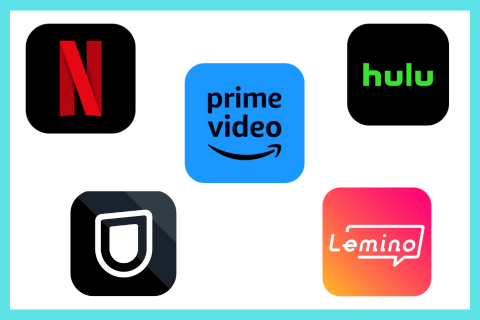
DMM TVの最大画質は「4K(2180p)」となりますが、他サービスと比較して画質は良いのか・悪いのか分からないですよね?
そこで、主要な動画配信サービス6社と画質比較したので参考にしてください。
| 動画配信サービス | 月額料金 | 画質 |
| DMM TVプレミアム |
550円 | 4K(ごく一部のみ) ※基本的にフルHD画質 |
| Netflix | ベーシック:990円 スタンダード:1,490円 プレミアム:1,980円 |
ベーシック:HD スタンダード:フルHD プレミアム:4K |
| Amazonプライムビデオ |
600円 | 4K(一部のみ) ※基本的にフルHD画質 |
| Hulu | 1,026円 | 4K(ごく一部のみ) ※基本的にフルHD画質 |
| U-NEXT |
2,189円 | 4K(一部のみ) ※基本的にフルHD画質 |
| dアニメストア |
550円 | フルHD |
ほとんどの動画配信サービスは超高画質「4K」に対応していますが、まだまだ一部作品しか対応していません。
そのため、基本画質は「フルHD」となるので、各サービスの画質差はあまりありません。
どの動画配信サービスを選んでも高画質で見れるので、あなたが好きなサービスを選んで利用すると良いでしょう。
DMM TVの画質まとめ

- DMM TVの画質は「4K」「HD」「SD」の3つに対応している
- 4K作品はほとんどないので、最大画質は実質「HD」となっている
- 画質変更はスマホはアプリ設定で、パソコンは再生画面からできる
- 画質が悪いときはダウンロードを利用したり、ネット環境を改善する

-

-
DMM TVをテレビで見る方法【Fire TV Stick・Chromecast対応!】
DMM TV(FAZNA TV)はテレビの大画面で見れるので、1人でもじっくり見れるし、家族・友達とも一緒に楽しめます。 この記事では、DMM TVをテレビで見る方法を紹介しながら、Fire TV S ...
続きを見る

